Jak automatycznie przełączać slajdy w PowerPoint 365

Samouczek pokazujący, jak ustawić automatyczne odtwarzanie prezentacji w Microsoft PowerPoint 365 poprzez ustawienie czasu przełączania slajdów.
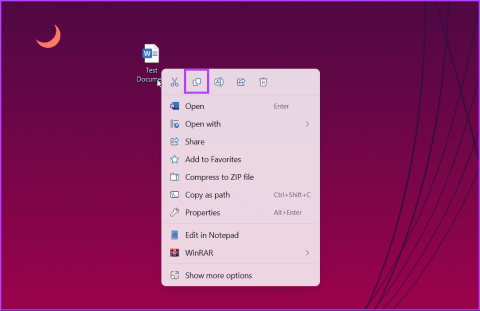
Powielanie dokumentu programu Word może wydawać się prostym zadaniem, ale ma znaczenie w różnych scenariuszach. Niezależnie od tego, czy usprawniasz przepływ pracy, czy zabezpieczasz się przed przypadkowymi zmianami, wiedza o tym, jak zduplikować dokument programu Word, może zaoszczędzić czas i wysiłek.

Jednym z głównych powodów duplikowania dokumentu programu Word jest ochrona przed niechcianymi zmianami w kluczowych plikach. Poza tym ułatwia także tworzenie szablonów i kontrolę wersji, zapewniając, że oryginalny dokument pozostanie nienaruszony, umożliwiając jednocześnie eksperymentowanie i modyfikacje. Mając to na uwadze, zacznijmy od artykułu.
Podczas duplikowania dokumentu programu Word jedną z najprostszych i najczęściej używanych metod jest prosta, ale wydajna metoda kopiowania i wklejania. Polega to na skopiowaniu całej zawartości lub określonych fragmentów dokumentu i wklejeniu ich do nowego lub istniejącego pliku. Zacznijmy od kroków.
Krok 1 : Przejdź do dokumentu, który chcesz powielić, i kliknij go prawym przyciskiem myszy.
Krok 2 : Z menu rozwijanego wybierz opcję Kopiuj.
Uwaga : Alternatywnie naciśnij Ctrl + C na klawiaturze, aby skopiować plik do schowka systemu Windows.

Krok 3 : Na koniec kliknij prawym przyciskiem myszy i wybierz Wklej.
Uwaga : możesz także nacisnąć Ctrl + V, aby wkleić plik ze schowka.

Zduplikowana kopia pliku natychmiast pojawia się w tym samym katalogu z kopią dołączoną na końcu oryginalnej nazwy pliku. Możesz zmienić nazwę skopiowanego pliku lub przenieść go w inne miejsce.
Krok 1 : Przejdź do dokumentu, którego kopię chcesz zrobić.
Krok 2 : Naciśnij klawisz Control na klawiaturze. Następnie kliknij plik i wybierz opcję Duplikuj.

Otóż to. Podobnie jak w systemie Windows, nowy plik pojawi się w tym samym katalogu z kopią dołączoną na końcu oryginalnej nazwy pliku.
Przeczytaj także : Najlepsze sposoby na usunięcie całego formatowania tekstu w programie Microsoft Word
Krok 1 : Naciśnij klawisz Windows na klawiaturze. Następnie wpisz Word i kliknij Otwórz.

Krok 2 : Po uruchomieniu, na liście Ostatnie kliknij dokument prawym przyciskiem myszy i wybierz opcję „Otwórz kopię”.

Uwaga : Jeśli nie możesz znaleźć dokumentu na liście Ostatnie, otwórz kopię za pomocą funkcji Otwórz w programie Word; kontynuuj poniższe kroki.
Krok 4 : Uruchom program Microsoft Word i kliknij zakładkę Plik na górnym pasku.
Krok 5 : Kliknij Otwórz i wybierz Przeglądaj.

Krok 6 : Przejdź do katalogu, w którym zapisałeś oryginalny plik i wybierz go.
Krok 7 : Na koniec kliknij ikonę jodełki (strzałki) obok przycisku Otwórz i wybierz „Otwórz jako kopię” z menu rozwijanego.

Proszę bardzo. Pomyślnie otworzyłeś zduplikowaną kopię dokumentu programu Word na urządzeniu z systemem Windows. Jeśli chcesz poznać inną metodę zapisania kopii dokumentu programu Word, kontynuuj czytanie.
To kolejny sposób na utworzenie identycznych kopii dokumentu programu Word. Ta metoda pozwala wybrać inną nazwę pliku i inną lokalizację, zachowując oryginał i zapewniając zduplikowaną wersję.
Krok 1 : Najpierw kliknij dwukrotnie dokument programu Word, którego kopię chcesz utworzyć. Po uruchomieniu kliknij menu Plik na górnym pasku.

Krok 2 : Kliknij Zapisz jako w lewym panelu.

Krok 3 : Na koniec nazwij plik, określ miejsce docelowe i kliknij przycisk Zapisz w wyskakującym okienku.
Proszę bardzo. Kopia pliku ze zmianami zostanie zapisana w określonym miejscu docelowym.
Krok 1 : Najpierw kliknij dwukrotnie dokument programu Word, którego kopię chcesz utworzyć. Teraz kliknij Plik i z menu rozwijanego kliknij Zapisz jako.
Uwaga : Alternatywnie naciśnij Control + Command + S, aby zapisać jako.

Krok 2 : Na koniec nazwij plik, wybierz miejsce docelowe i kliknij Zapisz.

O to chodzi. Pomyślnie użyłeś funkcji Zapisz jako, aby utworzyć kopię dokumentu programu Word na komputerze Mac. Jeśli nie masz pliku dostępnego lokalnie, ale masz go w usłudze OneDrive, kontynuuj czytanie.
Przeczytaj także : Najlepsze sposoby podkreślania tekstu w programie Microsoft Word
Usługa OneDrive wygodnie i bezpiecznie przechowuje dokumenty programu Word oraz zarządza nimi. Wykonaj poniższe kroki.
Krok 1 : Uruchom OneDrive z preferowanej przeglądarki na komputerze z systemem Windows lub Mac.
Krok 2 : Przejdź do dokumentu Word, który chcesz powielić w OneDrive i kliknij go prawym przyciskiem myszy.
Krok 3 : Z listy rozwijanej wybierz opcję Kopiuj do.

Krok 4 : Teraz wybierz folder docelowy w OneDrive, w którym chcesz przechowywać duplikat pliku. Po wybraniu kliknij opcję Kopiuj tutaj.

Proszę bardzo. Pomyślnie zapisałeś kopię dokumentu programu Word w OneDrive. Jeśli chcesz zrobić to samo w programie Word Online, kontynuuj czytanie.
Jeśli pracujesz z plikiem w programie Word Online, zduplikuj dokument bezpośrednio w tym miejscu, oszczędzając czas i kłopoty związane z pobieraniem i ponownym przesyłaniem plików. Wykonaj poniższe kroki.
Krok 1 : Uruchom Word Online z preferowanej przeglądarki na komputerze z systemem Windows lub Mac.
Krok 2 : Przejdź do zakładki Plik.

Krok 3 : Teraz wybierz Zapisz jako z lewego panelu. Następnie wybierz opcję Zapisz jako, aby zapisać kopię online lub opcję „Pobierz kopię”, aby pobrać duplikat na swój komputer w prawym okienku.

Otóż to. Zostanie on natychmiast zduplikowany, w zależności od wybranej opcji i rozmiaru pliku.
Przeczytaj także : Najlepsze sposoby na powstrzymanie programu Microsoft Word przed automatycznym usuwaniem tekstów
Kroki są takie same w przypadku Androida i iOS. Jednak w celach demonstracyjnych jedziemy z Androidem. Jeśli korzystasz z iOS, podążaj dalej.
Krok 1 : Najpierw uruchom aplikację Word na urządzeniu z Androidem lub iOS. Teraz przejdź do dokumentu, który chcesz powielić lub zapisać kopię.

Krok 2 : Na koniec dotknij ikony z trzema kropkami w prawym górnym rogu i z menu rozwijanego wybierz „Zapisz kopię” lub „Zapisz jako”.

Dzięki temu dokument Word zostanie zduplikowany w OneDrive lub w lokalnej pamięci telefonu komórkowego, w zależności od wybranej opcji.
1. Czy formatowanie zostanie zachowane w zduplikowanym dokumencie?
Tak, formatowanie oryginalnego dokumentu zostanie zachowane w zduplikowanym pliku. Zasadniczo jest to kopia oryginału, zawierająca cały tekst, obrazy i formatowanie.
2. Czy powielanie dokumentu obejmuje prześledzone zmiany i komentarze?
Tak, jeśli w oryginalnym dokumencie zostały prześledzone zmiany i komentarze, zostaną one zduplikowane wraz z treścią. Jeśli chcesz je usunąć, musisz zaakceptować lub odrzucić zmiany przed ich powieleniem.
3. Czy istnieje ograniczenie liczby kopii dokumentu programu Word?
Nie ma ograniczeń co do liczby duplikacji, ale zaleca się efektywne zarządzanie plikami, aby uniknąć zamieszania. Każda duplikacja tworzy nowy plik, więc w razie potrzeby rozważ zorganizowanie ich w foldery.
Teraz, gdy wiesz, jak powielić dokument programu Word, masz większą kontrolę i elastyczność nad swoim dokumentem, znacznie zwiększając wydajność i umiejętności zarządzania dokumentami. Możesz także dowiedzieć się, jak drukować prześledzone zmiany i komentarze w dokumentach programu Microsoft Word .
Samouczek pokazujący, jak ustawić automatyczne odtwarzanie prezentacji w Microsoft PowerPoint 365 poprzez ustawienie czasu przełączania slajdów.
Zestawy stylów mogą natychmiast nadać całemu dokumentowi wypolerowany i spójny wygląd. Oto jak używać zestawów stylów w Wordzie i gdzie je znaleźć.
Wymuś monit w Microsoft Excel dla plików Office 365 informujący o otwarciu jako tylko do odczytu za pomocą tego przewodnika.
Pokazujemy, jak łatwo wyeksportować wszystkie kontakty z Microsoft Outlook 365 do plików vCard.
Dowiedz się, jak włączyć lub wyłączyć wyświetlanie formuł w komórkach w Microsoft Excel.
Dowiedz się, jak zablokować i odblokować komórki w Microsoft Excel 365 za pomocą tego poradnika.
Często zdarza się, że opcja Spam jest wyszarzona w Microsoft Outlook. Ten artykuł pokazuje, jak sobie z tym poradzić.
Poradnik pokazujący, jak importować slajdy z innego pliku prezentacji Microsoft PowerPoint 365.
Dowiedz się, jak stworzyć makro w Wordzie, aby ułatwić sobie wykonywanie najczęściej używanych funkcji w krótszym czasie.
Pokazujemy, jak włączyć lub wyłączyć opcje schowka widocznego w aplikacjach Microsoft Office 365.




